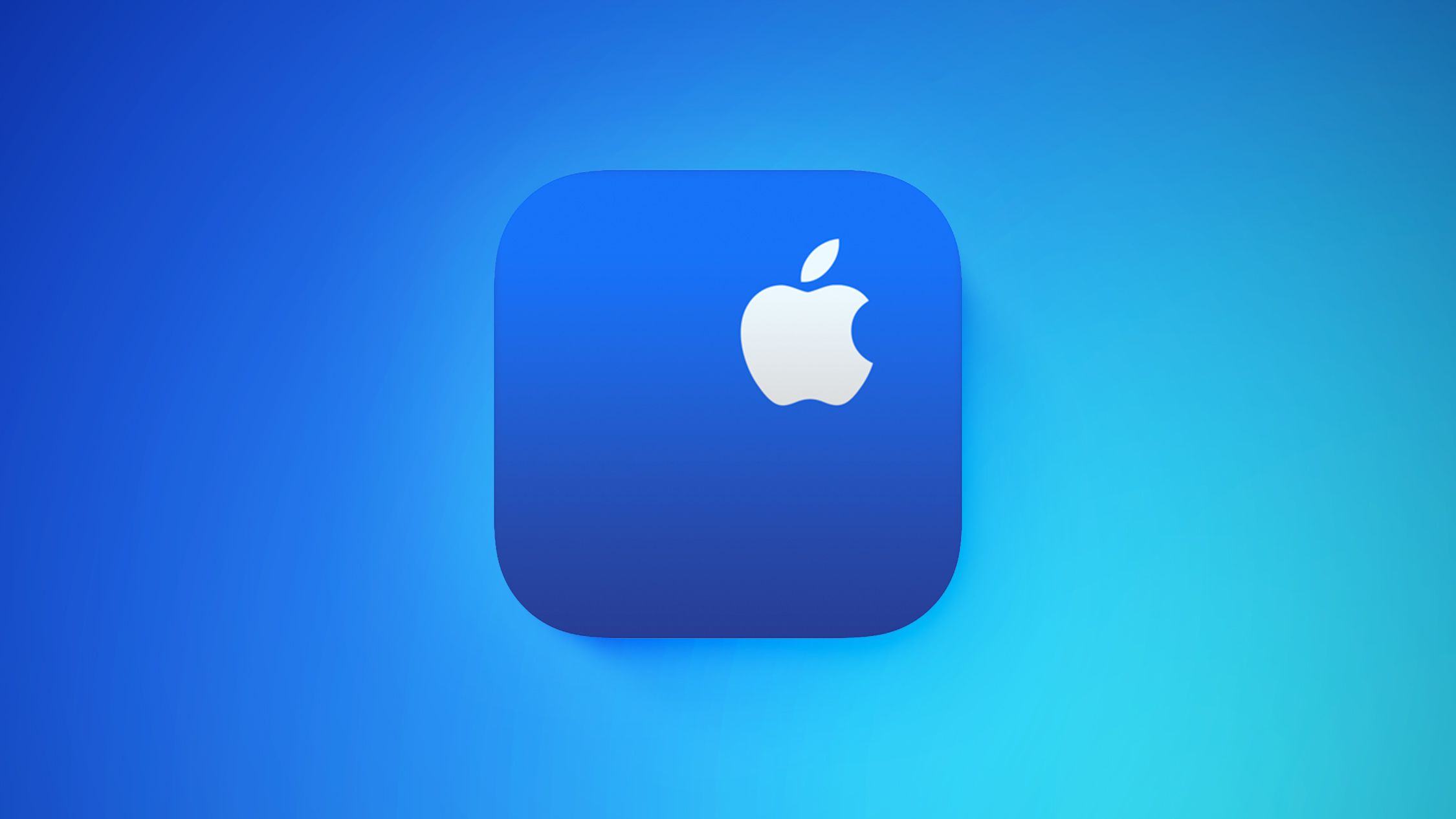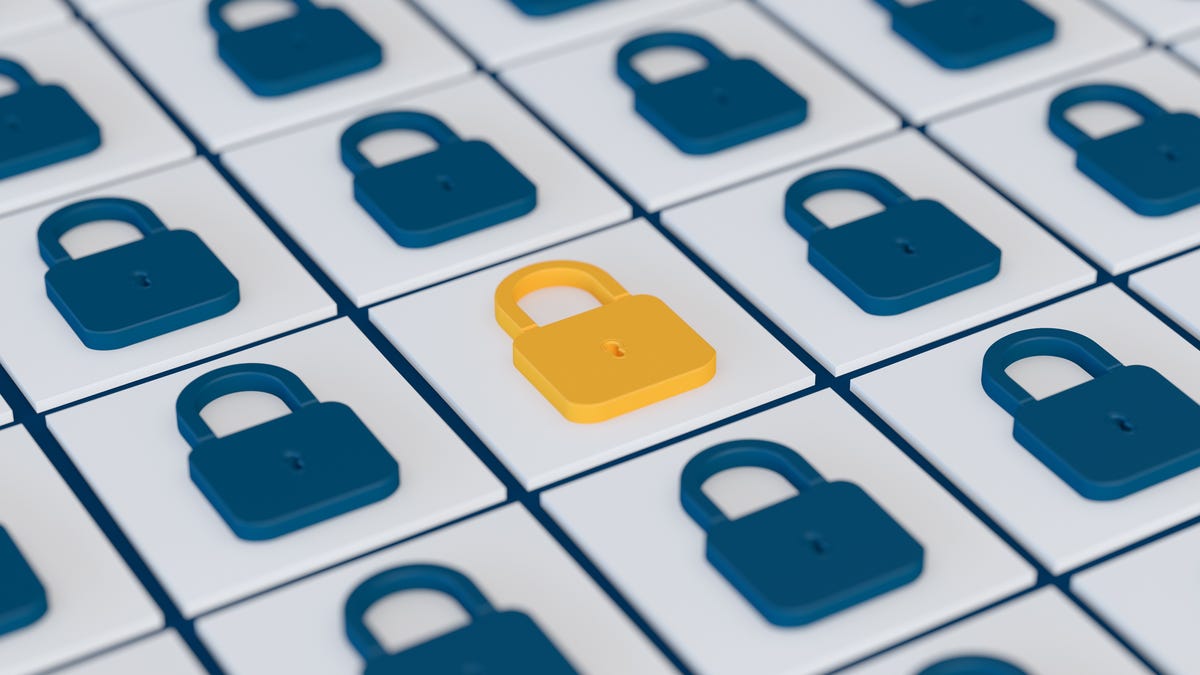Come aggiungere una lista personalizzata di siti problematici in Opera
Aggiunta lista personalizzata siti problematici in Opera
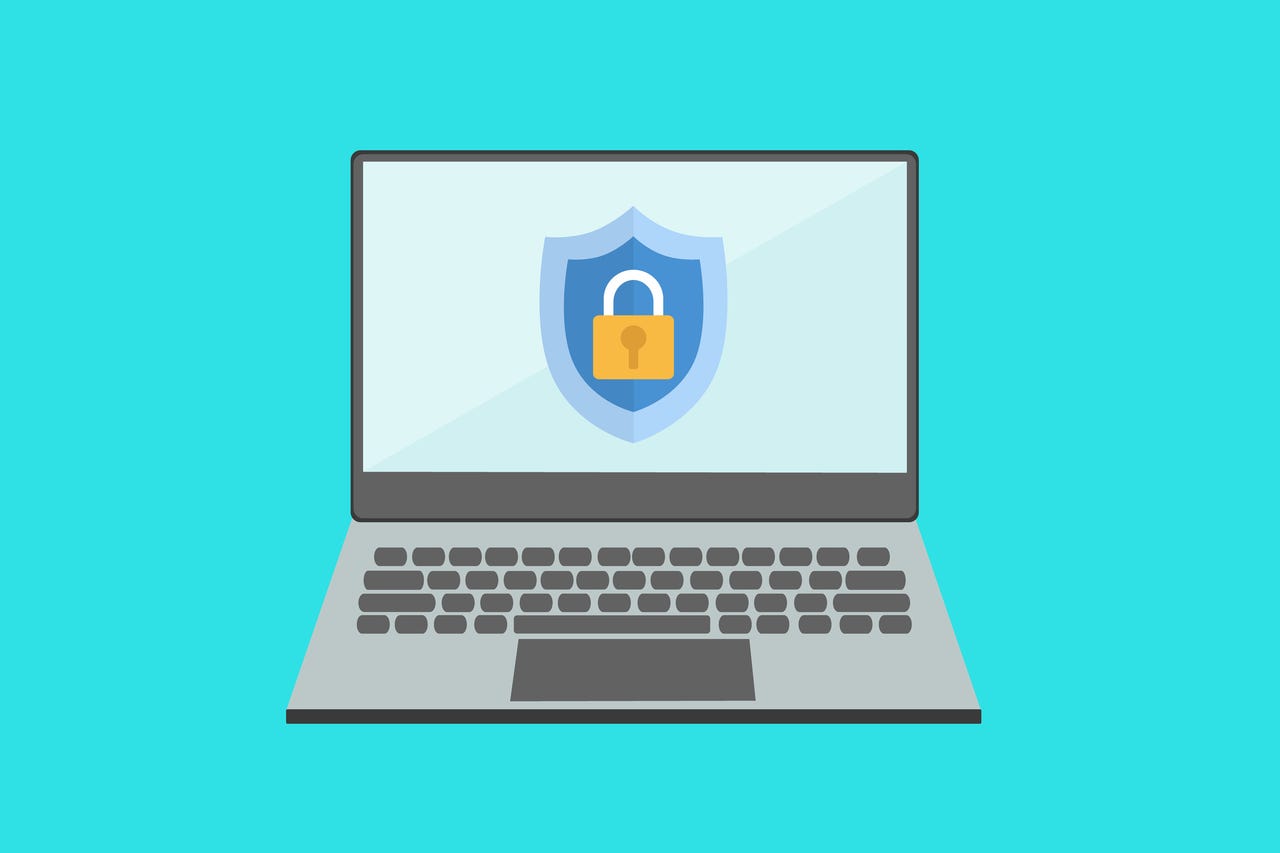
Opera fa un ottimo lavoro nel bloccare gli annunci sui siti web. Infatti, fa così bene il suo lavoro che mi trovo regolarmente di fronte a siti che richiamano il browser per bloccare gli annunci. Per i siti che voglio visualizzare che guadagnano denaro dai ricavi pubblicitari, aggiungerò un’eccezione a Opera, in modo che possano essere visualizzati esattamente come dovrebbero.
Per gli altri siti, voglio che i loro annunci siano bloccati. Molte volte, quegli annunci sono così invasivi che rendono il sito quasi impossibile da visualizzare. Oppure rallentano il mio browser web – e a volte persino il mio desktop.
Inoltre: I migliori browser sicuri per proteggere la tua privacy online
Per la maggior parte, le liste di blocco incorporate in Opera sono abbastanza buone. Ma ci sono alcune cose che queste liste non impediscono, come fastidiosi popup e altre “caratteristiche” che intralciano la fruizione del contenuto.
Una di queste liste è la lista Fanboy Annoyances – e ti mostrerò come aggiungerla.
- Offerta pazzesca ti permette di ottenere un laptop Dell XPS 13 per ...
- Recensione delle cuffie Jabra Elite 10 progettate per il comfort
- Recensione Jabra Elite 8 Active le cadute non li danneggiano
Come aggiungere la lista Fanboy Annoyances a Opera
Cosa ti serve: Hai bisogno di due cose per far funzionare questo trucco. Primo, avrai bisogno di una versione aggiornata di Opera. Secondo, dovrai scaricare la lista Fanboy Annoyances (ne parleremo tra poco).
1. Scarica la lista Fanboy Annoyances
La prima cosa da fare è scaricare la lista Fanboy Annoyances. Per farlo, apri Opera e vai al sito della lista Fanboy.
Inoltre: Come utilizzare la Speed Dial di Opera per accedere rapidamente ai tuoi siti preferiti
Sul sito, fai clic destro sul link ABP per “Visualizza lista” sotto Fanboy Annoyances List. Salva quel file – sarà chiamato fanboy-annoyance.txt – sul tuo disco rigido.
Puoi scaricare qualsiasi lista Fanboy da aggiungere a Opera.
2. Apri le impostazioni di Opera
Il modo più veloce per aprire le impostazioni di Opera nella sezione corretta è digitare (o copiare/incollare) opera://settings/adBlockerLists nella barra degli indirizzi di Opera.
La sezione Protezione privacy di Opera si trova in Impostazioni/Elenco blocco annunci.
3. Aggiungi la nuova lista
Scorri fino alla fine della pagina e fai clic sul pulsante Aggiungi associato a Liste personalizzate.
Inoltre: Cos’è la funzionalità Notizie personali di Opera e come si utilizza?
Nella finestra di dialogo risultante, fai clic su Seleziona un file e quindi, quando si apre il selettore di file, naviga fino al file fanboy-annoyance.txt e fai doppio clic su di esso. In questo modo verrà aggiunta la nuova lista a Opera.
Puoi aggiungere più liste personalizzate di blocco in Opera.
Puoi fare lo stesso con altre liste, come:
- Lista dei siti problematici di Fanboy
- Filtri anti-Facebook di Fanboy
- Filtri anti-cookie di Fanboy
- I filtri di Adguard
- Qualsiasi delle liste di blocco di NextDNS
- Qualsiasi delle liste OISD: small, big o NSFW
Non aggiungere automaticamente tutte queste liste. Aggiungi la prima lista di Fanboy e vedi come va. È molto probabile che la lista Fanboy Annoyances – insieme alle liste predefinite di Opera – sia sufficiente per te.
Inoltre: Come ripristinare il browser web Opera (e quando dovresti farlo)
Ecco come aggiungere una lista di blocco personalizzata a Opera. Ricorda solo che alcuni siti guadagnano con gli annunci, quindi se hai siti specifici che vuoi continuare a supportare, assicurati di aggiungere eccezioni per loro in modo che i loro annunci possano essere visualizzati.